¿Alguna vez su teléfono Android experimentó un bootloop, un error del sistema y murió por completo? Si es así, puede resolver el problema conectando el controlador USB de Qualcomm con su teléfono Android. Para conectar el controlador con un teléfono Android, primero debe saber cómo instalar el controlador USB de Qualcomm.
Qualcomm USB Driver es un controlador que puede conectar teléfonos Android usando conjuntos de chips Snapdragon con nuestras PC o computadoras. Como ya sabes, actualmente hay muchas marcas de teléfonos Android que ya usan el chipset Qualcomm Snapdragon. Ejemplos de teléfonos móviles que utilizan este conjunto de chips son Lenovo, Xiaomi, Sony, etc.
Instalar el controlador USB de Qualcomm también es muy fácil y puede hacerlo rápidamente. Porque no necesitamos tener habilidades especiales para instalar este controlador.
Cómo instalar el controlador USB de Qualcomm
Si tiene un teléfono Android que está experimentando problemas como bootloop, errores del sistema e incluso la muerte total, puede solucionarlo arreglándolo con una computadora. Pero antes de arreglarlo, debe detectar su Android en su computadora y en su computadora portátil.
Tampoco puede conectar un teléfono Android a una computadora usando solo un cable USB. Porque para detectar el conjunto de chips en el teléfono celular, necesita una aplicación de controlador que pueda detectar el conjunto de chips Qualcomm en su teléfono celular Android.
Por lo tanto, primero debemos instalar el controlador USB de Qualcomm en nuestra computadora. En este artículo explicaré cómo instalar el controlador USB de Qualcomm de 2 maneras. El primer método es manual y automático.
1. Cómo instalar el controlador USB de Qualcomm automáticamente
Para instalar el controlador USB de Qualcomm automáticamente, debe cumplir las dos condiciones a continuación, a saber:
En primer lugar, debe deshabilitar la firma del controlador de Windows en su computadora y, en segundo lugar, debe descargar el controlador en este enlace: Controladores Qualcomm
1. Si ha descargado el controlador de Qualcomm, primero debe extraer el archivo. Si es así, haga clic derecho en el archivo con la extensión .exe. Después de eso, haga clic en el menú Ejecutar como administrador.
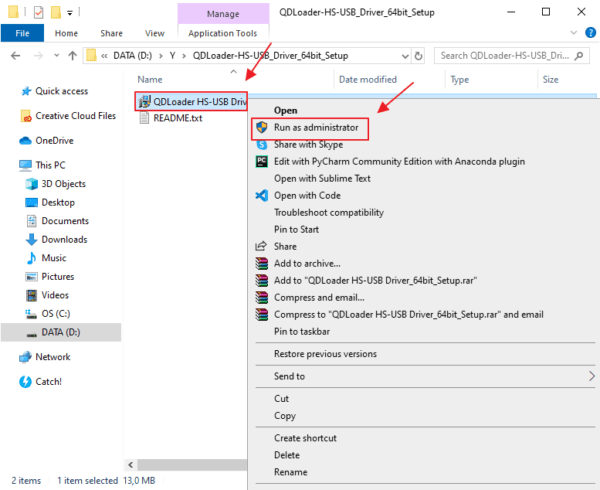
2. Luego seleccione el tipo de configuración WWAN-DHCP no se usa para obtener la dirección IP. Después de ese clic próximo.
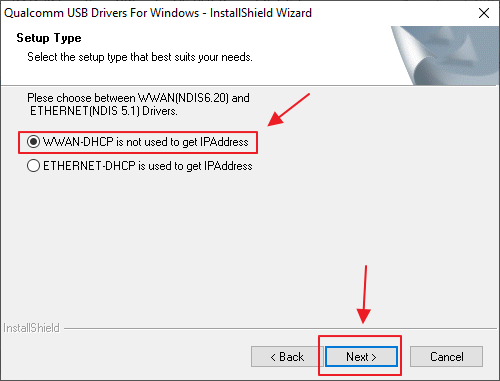
3. Haga clic en SIGUIENTE.
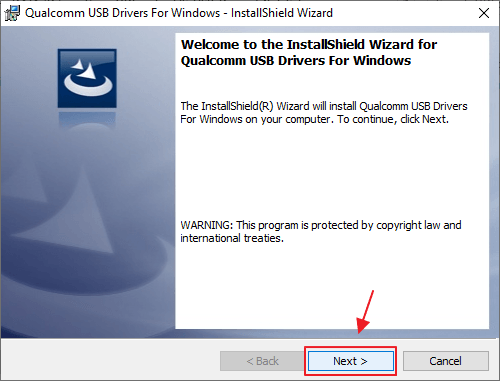
4. En la sección Acuerdo de licencia, elija una opción Acepto los términos del contrato de licencia. Luego haga clic en el botón próximo.
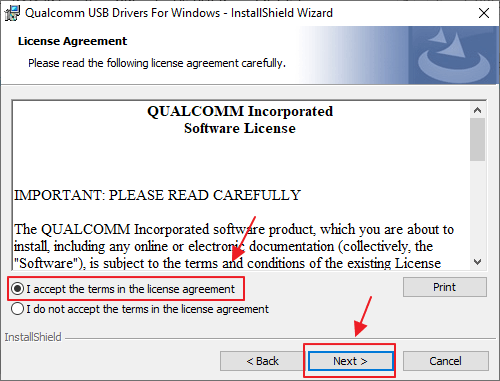
5. Haga clic en Instalar en pc para instalar la aplicación Qualcomm.
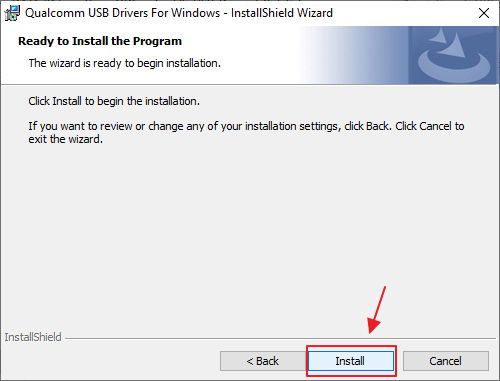
6. Si ha terminado de instalar, haga clic en Terminar.
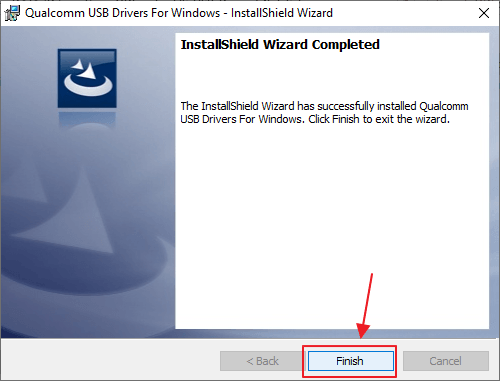
7. Para activar este controlador, debe reiniciar su computadora. Luego haga clic sí en esa ventana.
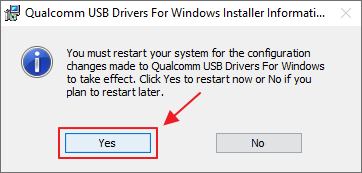
8. Espere hasta que la computadora termine de reiniciarse. Y conecte su teléfono Android con una computadora usando un cable USB. Luego vaya al explorador de archivos y haga clic derecho en el nombre de su computadora. Y elige el menú Gestionar.
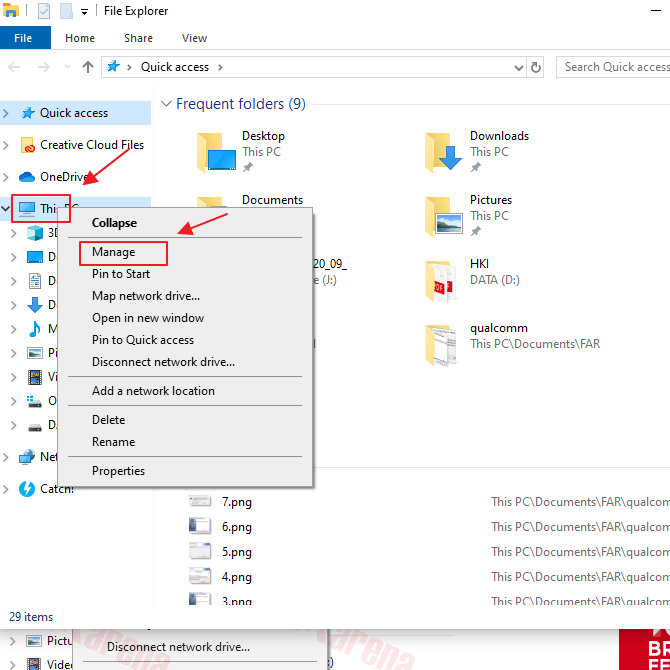
9. Si es así, en la sección Administrador de dispositivos busque Puertos (COM y LPT). Luego verá su conjunto de chips de Android detectado en él.
2. Cómo instalar manualmente el controlador USB de Qualcomm
En este segundo método también hay que cumplir varias condiciones, a saber:
Descarga el archivo en el siguiente enlace: Descargar controlador
Haga que su teléfono Android esté en modo EDL. Para cambiar su teléfono celular al modo EDL, primero puede buscarlo en Google, porque cada marca de teléfono celular tiene su propia manera.
1. Ir a Administrador de dispositivos, luego haga clic en Puertos (COM y LPT). Haga clic derecho en QUSB_BULK y seleccione Actualizar el software del controlador…
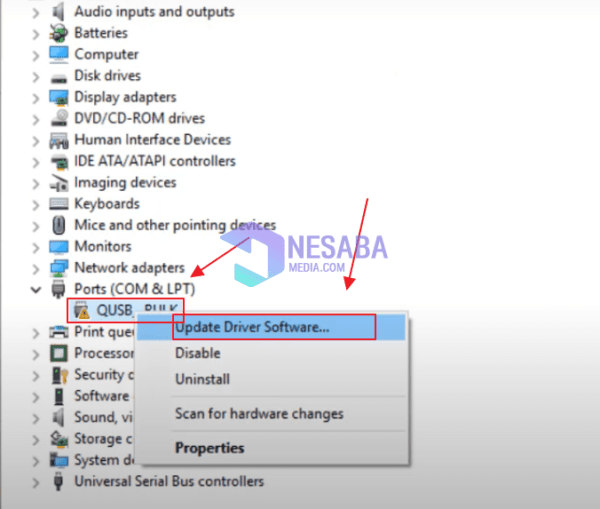
2. Después de eso, seleccione Busque en mi computadora el software del controlador.
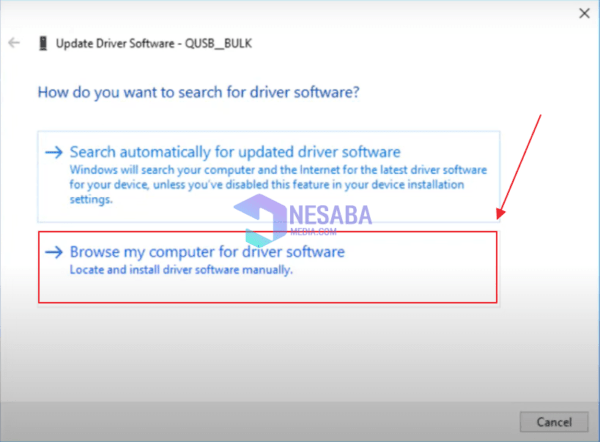
3. Luego haga clic en déjame elegir de una lista de controladores de dispositivos en mi computadora.
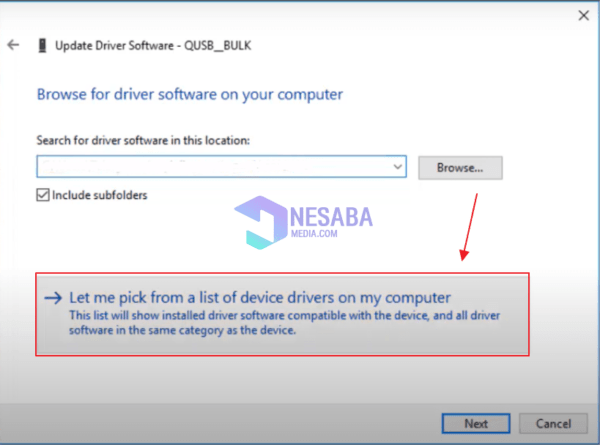
4. Haga clic en el botón Tiene un disco.
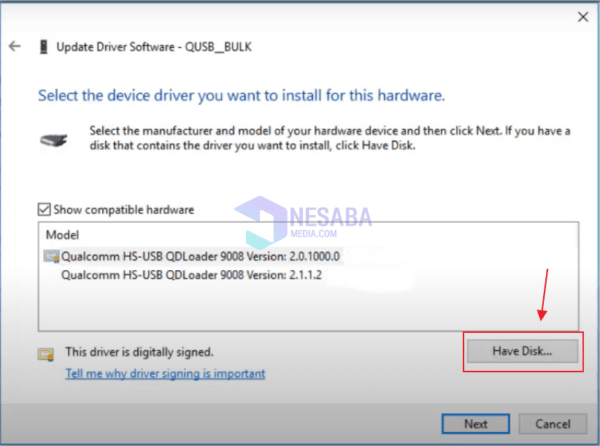
5. Anteriormente, tenía que extraer el archivo descargado anteriormente. Luego ve a la carpeta. haga clic en el botón navegar y vaya a la carpeta Qualcomm > Controlador > y seleccione el archivo qcser.inf.
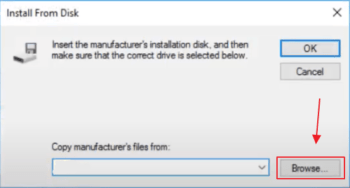
6. Después de eso, haga clic en el botón OK.
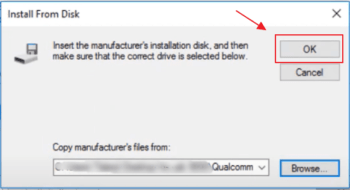
7. Haga clic en próximo.
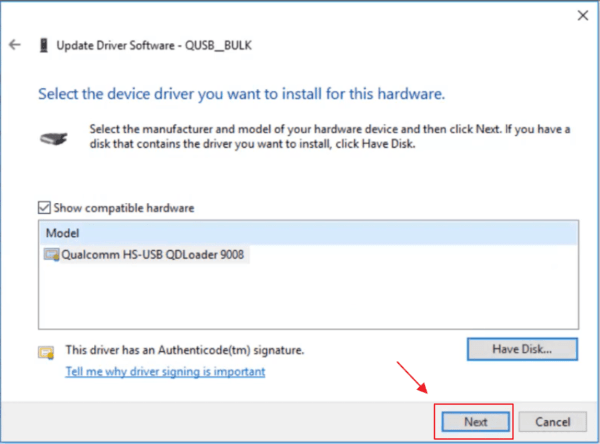
8. Luego aparecerá Seguridad de Windows. Hacer clic Instale este software de controlador de todos modos.
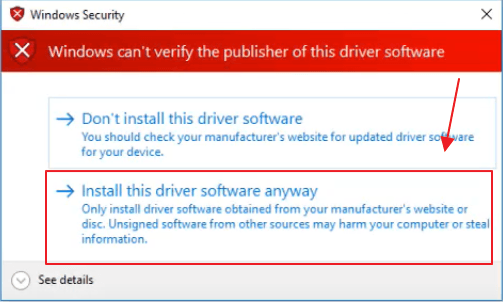
9. Luego se ha instalado el controlador Qualcomm.
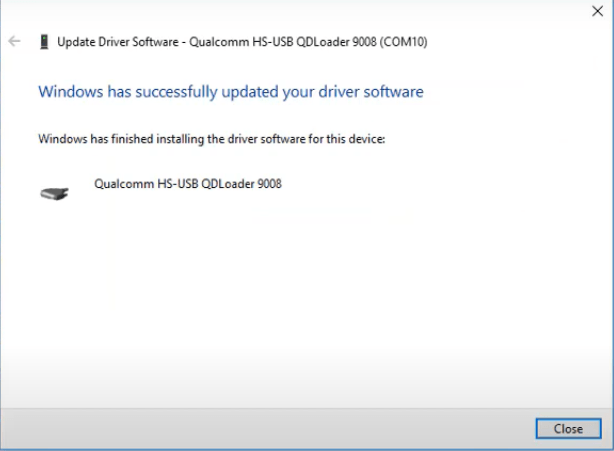
Ese es el artículo que trata sobre cómo instalar Qualcomm USB Dwiver en un teléfono Android. Espero que este artículo pueda ayudarlo a instalar el controlador Qualcomm.

